Bu makale aşağıdaki öğrenme yönlerini kapsar:
- Windows Forms Kullanarak Visual Studio'da Yeni Bir Masaüstü Uygulaması Nasıl Oluşturulur?
- Windows Forms'ta Araç Kutusu nedir?
- Windows Forms'ta Denetimler Nasıl Özelleştirilir?
- Windows Forms Kullanarak Masaüstü Uygulamaları Oluştururken Nasıl Etkinlik Oluşturulur?
- Windows Forms Kullanarak Visual Studio'da Masaüstü Uygulamaları Nasıl Çalıştırılır?
“Windows Forms” Kullanarak “Visual Studio”da Yeni Bir Masaüstü Uygulaması Nasıl Oluşturulur?
v“Visual Studio”, “ için yerel destek sağlar. Windows Formları ” uygulamaları ve kullanıcılar şu adımları izleyerek uygulamaları kolaylıkla oluşturabilir:
1. Adım: Yeni Bir Proje Oluşturun
İlk olarak “Visual Studio” uygulamasını başlatın ve kullanıcılar “ Yeni bir proje oluştur ” seçeneği yeni bir proje oluşturmak için seçilebilir:
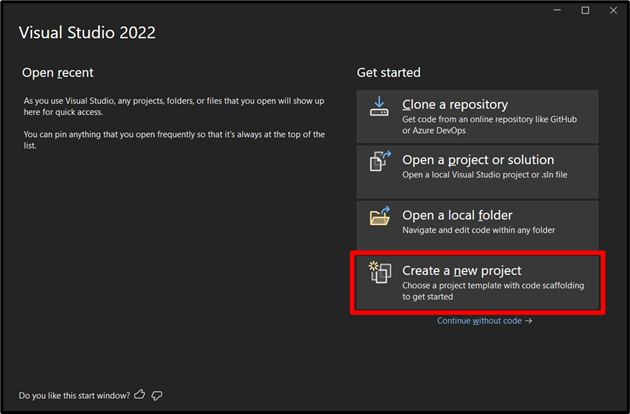
2. Adım: Çerçeveyi Seçin
Bir sonraki pencereden, (aşağı kaydırın veya arayın) ve çerçeveyi “ olarak seçin. Windows Form Uygulaması (.NET Framework) ve 'İleri'ye basın:
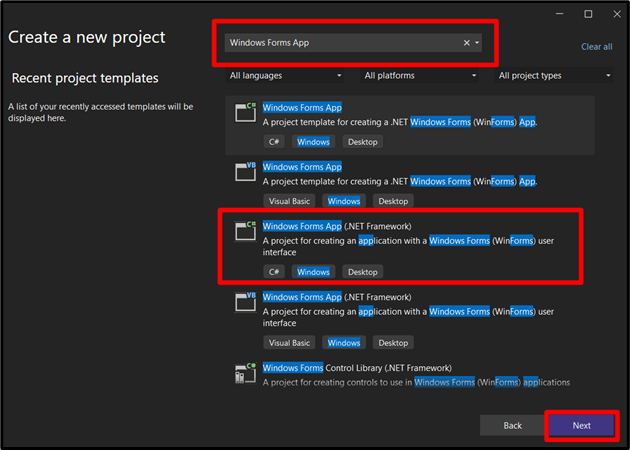
Adım 3: Projenin Adını ve Konumunu Belirtin
Burada kullanıcılar, projenin adını ve daha sonra kullanmak üzere projenin kaydedileceği konumu belirtmelidir:
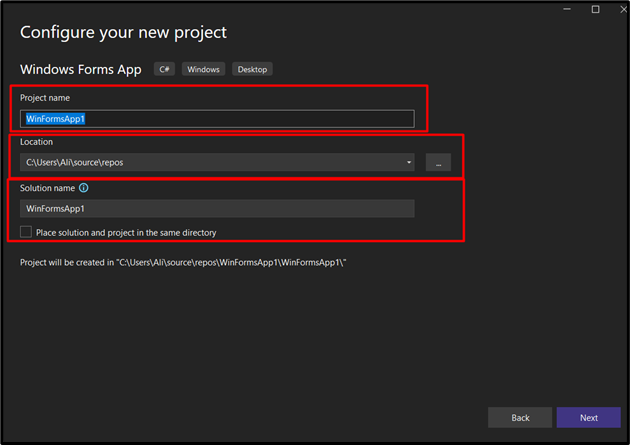
Bundan sonra, “ .NET Çerçevesi ” sürümünü (Uzun Süreli Destek) seçin ve yeni bir proje oluşturmak için “Oluştur” düğmesine tıklayın:

Proje oluşturulduktan sonra nasıl karşılanacağınız aşağıda açıklanmıştır ve burada dikkat edilmesi gerekenler şunlardır:
- “ Form1.cs(Tasarım) ”, ana formun tüm kontrolleri yerleştirebileceğiniz GUI'sidir (aşağıda tartışılacaktır).
- “ Çözüm Gezgini ”, üzerlerine çift tıklayarak düzenleyebileceğiniz proje ile ilgili tüm dosyaları gösterir.
Aşağıdaki gösteri:
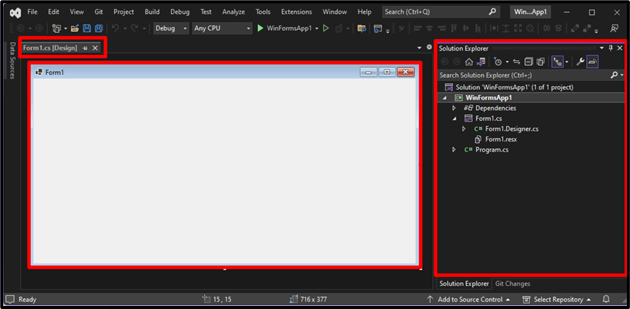
Şimdi, masaüstü uygulaması ' Windows Formları ” oluşturulacak ve şimdi oluşturulan uygulamayı özelleştirmek için “Araç Kutusu” ve “Kontroller” hakkında bilgi edineceğiz.
“Windows Forms”ta “Araç Kutusu” nedir?
A ' araç kutusu ”, “Visual Studio” içerisinde yer alan ve kontrollere kolay erişim sağlayan farklı araçlar topluluğu olarak tanımlanır. Genellikle 'Visual Studio'nun' orta sol bölmesinde bulunur. Ancak bulunamazsa, “ Görüş “Menü Çubuğu”ndan ” seçeneğini seçin ve “ düğmesine basın. araç kutusu ”. “ kombinasyonu kullanılarak da ekrana yerleştirilebilir. CTRL + B ” tuşları ve ardından “ X ”:
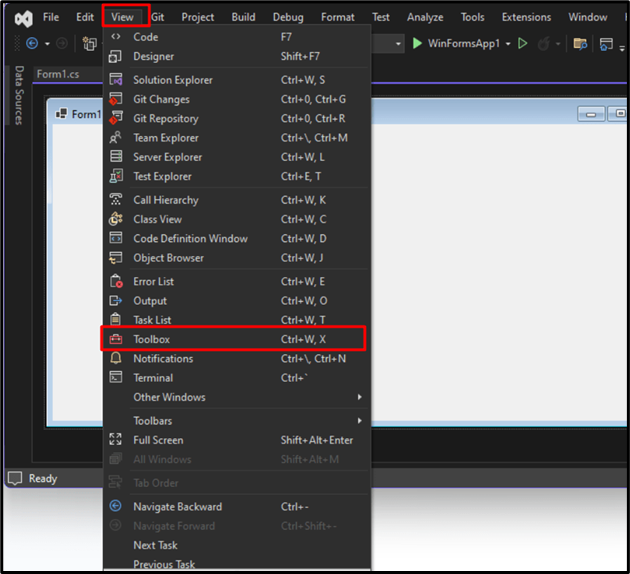
Şimdi, projede kullanabileceğiniz araçların/kontrollerin bir listesini gösterecek:

Uygulamanızda bir 'Düğme' kullanmak istediğinizi varsayalım. Eklemek için “ Düğme “dan” araç kutusu ', aşağıdaki gibi:

Diğer tüm kontroller için aynı işlem uygulanabilir; ancak işlevsellik farklılık gösterebilir.
“Windows Forms”taki Kontroller Nasıl Özelleştirilir?
“Kontroller”, metin veya diğer özellikler değiştirilerek özelleştirilebilir. Windows Formları ' uygulama. Bunu yapmak için özelleştirmek istediğiniz kontrole sağ tıklayın ve “ Özellikler ”:
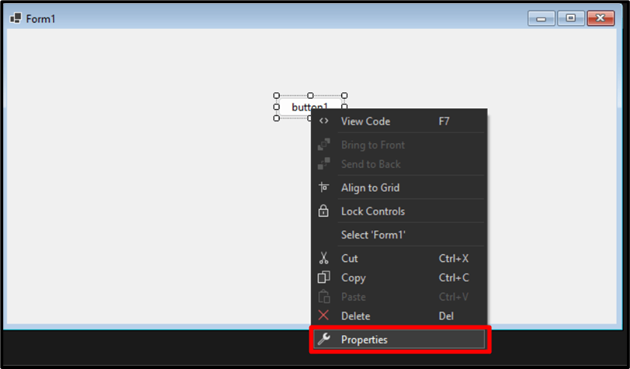
“ Özellikler ” sekmesi ekranın sağ orta bölmesinde görünecektir. Burada, seçilen '' öğesinin farklı yönlerini özelleştirebilirsiniz. Kontrol ”:

Düğme metnini değiştirmek için, 'Özellikler' sekmesinden aşağı kaydırın ve ' Metin ”ve yanındaki kutuya yeni “Metin” i ekleyin:
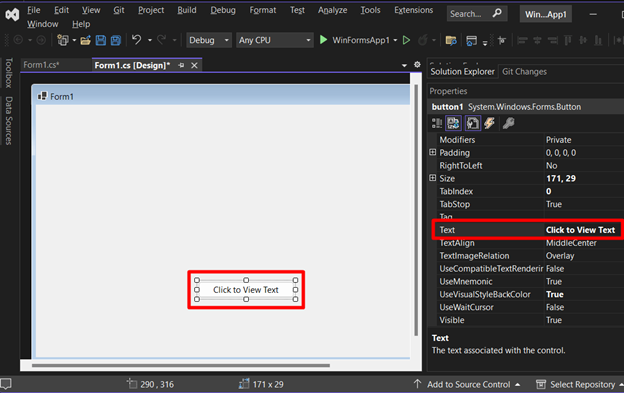
“Windows Forms” Kullanarak “Masaüstü Uygulamaları” Oluştururken “Olay” Nasıl Oluşturulur?
Bir 'Olay', olabilecek bir şey olarak adlandırılır. İçinde ' Windows Formları ”, hemen hemen her şey olaya dayalıdır, bu nedenle uygulamanıza uygun bir akış sağlamak için “Olaylar” oluşturmalısınız. Bir olay eklemek için ilgili kontrole çift tıklayın ve GUI'nin uygulamaya karşı arka uç koduna karşılık gelen yeni bir pencere açılacaktır:
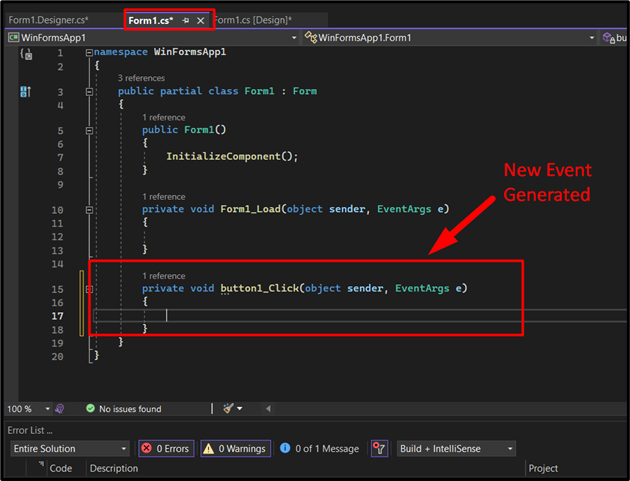
Burada, bir kullanıcı bu düğmeyi tıkladığında ne olacağı gibi bir işlevsellik ekleyebilirsiniz. Diyelim ki “Toolbox”tan yeni bir “Textbox” ekledik ve bunu sadece butona tıkladığımızda göstermek istiyoruz; 'Oluşturulan Etkinlik'e bu kodu eklerdik:
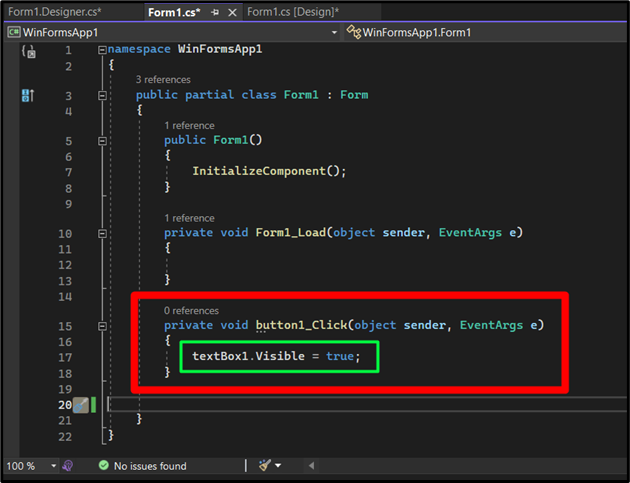
“Windows Forms” Kullanarak “Visual Studio”da “Masaüstü Uygulaması” Nasıl Çalıştırılır?
“Windows Forms” kullanarak “Visual Studio”da masaüstü uygulamasını oluşturduktan sonra, “düğmesine basarak çalıştırın/başlatın.  Proje adının yanındaki üst-orta kısımdan ” düğmesine basın:
Proje adının yanındaki üst-orta kısımdan ” düğmesine basın:

Yürütüldükten sonra, oluşturduğunuz GUI'nin aynısı size sunulacaktır; düğmesine tıklayarak test edin:
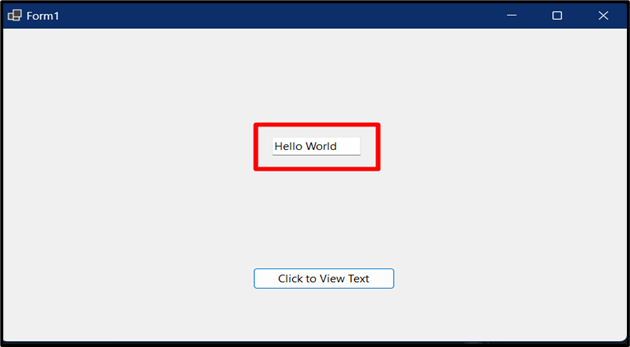
Bu makale, 'Masaüstü' uygulamalarını 'kullanarak' oluşturmak için temel bir eğitim sağladı. Windows Formları ”ve daha fazlasını öğrenmek istiyorsanız, geniş bir yelpazemiz var. kütüphane ' ile çalışmaktan C# ilgili konuların çoğunu da kapsar.
Çözüm
“Kullanarak “Masaüstü” uygulamaları oluşturma Windows Formları ”, yeni bir proje oluşturmayı ve çerçeveyi yapılandırmayı gerektirir veya kullanıcılar önceden oluşturulmuş bir projeyle çalışabilir. Bundan sonra, kullanıcılar 'Kontroller' ile istediklerini yapabilir ve buna göre özelleştirebilirler. 'Olay Odaklı' olduğundan, kullanıcılar 'Kontrol' üzerine çift tıklayarak olaylar oluşturabilir. Bu kılavuz, Windows Forms kullanarak masaüstü uygulamaları oluşturmayı gösterdi.